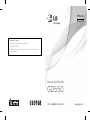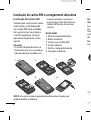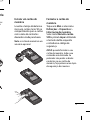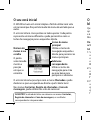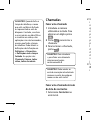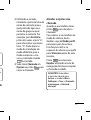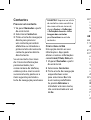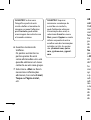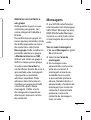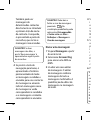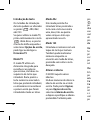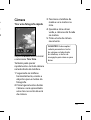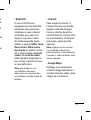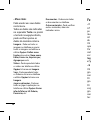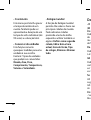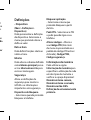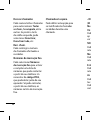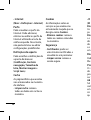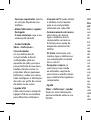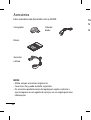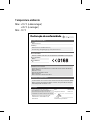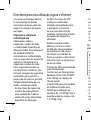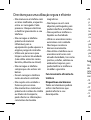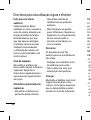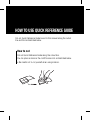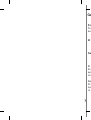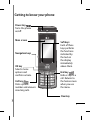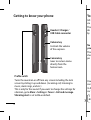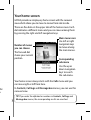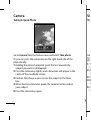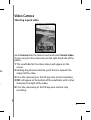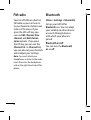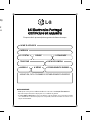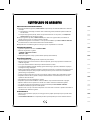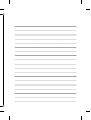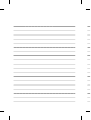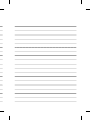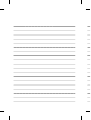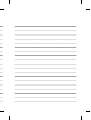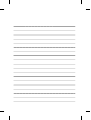Manual do Utilizador
GD550
P/N : MMBB0379416 (1.0)
www.lg.com
PORTUGUÊS
ENGLISH
Informações gerais
<Centro de informações a clientes LG>
351-808-78-5454
* Certifi que-se de que o número está correcto antes de fazer
uma chamada.

Bluetooth QD ID B016313

GD550
Manual do Utilizador
-
PORTUGUÊS
Parte do conteúdo deste manual poderá ser diferente do seu
telefone, dependendo do software do telefone ou do seu operador.
Parabéns pela compra do telefone avançado e compacto GD550
da LG, concebido para funcionar com a mais recente tecnologia de
comunicações móveis digitais.
Eliminação do seu equipamento
antigo
A apresentação deste símbolo do
contentor do lixo com uma cruz
junto a um produto significa que o
mesmo se encontra abrangido pela
Directiva Comunitária 2002/96/CE.
Todos os produtos eléctricos e
electrónicos devem ser eliminados
em separado, e não juntamente
com os resíduos municipais,
através de infra-estruturas de
recolha selectiva, definidas pelas
autoridades estatais ou locais.
A eliminação correcta do seu
equipamento usado ajuda
a prevenir potenciais efeitos
negativos sobre o ambiente e sobre
a saúde humana.
Para informações mais detalhadas
acerca da eliminação do seu
equipamento usado, contacte
as autoridades locais, os serviços
de recolha de lixo ou a loja onde
adquiriu o produto.
1
2
3
4

2
Conhecer o seu telefone
Tecla de chamada
Marca um número de
telefone e atende as
chamadas recebidas.
Ecrã principal
Teclas de atalho
Cada uma destas
teclas executa
as funções
indicadas pelo
texto no ecrã,
imediatamente
acima.
Teclas de
navegação
Tecla Terminar
Desliga ou
rejeita uma
chamada. Volta
ao ecrã inicial
quando utiliza o
menu.
Tecla Ligar e
Desligar
Liga/desliga o
telefone.
Tecla OK
Selecciona opções
dos menus e
confirma acções.
Tecla de limpeza
M
Li
e
c
(
C
Is
t
d
e
m
c
o

3
h
o
t
as
o
e
r
a
o
e
za
Auriculares/
Carregador/
Conector do cabo USB
Tecla de volume
Controla o volume do
auricular.
Tecla Câmara
Vai para o menu da
câmara directamente
a partir do ecrã inicial.
Mudar de perfil
Liga ou desliga o som a partir de qualquer ecrã, incluindo o
ecrã de bloqueio, fazendo-o deslizar para cima ou para baixo.
(Chamadas recebidas, ouvir música, sons de alarme, etc.)
Isto aplica-se apenas ao som. Se quiser alterar as definições
de vibração, vá para Mais > Definições > Tons > Chamada e
mensagem. O alerta de vibração está definido para Activar
como predefinição.

4
2
Instalação do cartão SIM e carregamento da bateria
Instalação do cartão SIM
Sempre que se inscrever numa
rede celular, é-lhe fornecido
um cartão SIM com os dados
da sua inscrição, tais como o
seu PIN, quaisquer serviços
opcionais disponíveis, entre
outros.
Atenção!
› O cartão SIM pode dani car-se
facilmente com riscos ou dobras,
pelo que deve ter cuidado com
o manuseamento, inserção ou
remoção do cartão. Mantenha os
cartões SIM fora do alcance das
crianças.
Ilustrações
1 Abra a tampa da bateria
2 Retire a bateria
3 Insira o seu cartão SIM
4 Insira a bateria
5 Feche a tampa da bateria
6 Carregue a bateria
1
56
3
4
AVISO:
não retire a bateria quando o telefone estiver ligado, pois
poderá dani car o telefone.
In
s
m
e
Le
v
in
s
co
m
co
m
do
No
ac
e

5
e
ria
os
a
s
Instalar um cartão de
memória
Levante a tampa da bateria e
insira um cartão micro SD no
compartimento para o cartão
com a zona de contactos
dourados virada para baixo.
Nota:
o cartão de memória é um
acessório opcional.
Formatar o cartão de
memória
Toque em Mais e seleccione
Definições > Dispositivo >
Informação de memória.
Seleccione Memória cartão
SIM e prima Limpar utilizando
a tecla de atalho esquerda
e introduza o código de
segurança.
AVISO: quando formatar o seu
cartão de memória, todo o seu
conteúdo será eliminado. Se
pretender não perder os dados
existentes no seu cartão de
memória, faça primeiro uma cópia
de segurança dos mesmos.

6
O seu ecrã inicial
O GD550 tem um ecrã inicial simples e fácil de utilizar com vista
em carrossel que lhe permite mudar de menu de um lado para o
outro.
O ecrã inicial tem cinco pontos no lado superior. Cada ponto
representa um menu diferente e pode percorrê-los com as
teclas de navegação para a esquerda e direita.
O ecrã inicial começa sempre com o menu Chamadas e pode
deslocar-se para a esquerda ou direita a partir deste local.
Nos menus Contactos, Registo de chamadas e Caixa de
mensagens, pode utilizar este vista de carrossel.
Ícones do menu
principal
Utilize as teclas de
navegação esquerda e
direita para percorrer os
menus principais.
Submenu
correspondente
Utilize as teclas de
navegação para cima
ou para baixo para
pesquisar o submenu.
Número de
menus à sua
escolha
O ponto
seleccionado
mostra a
posição
em que se
encontra.
SUGESTÃO! Se introduzir letras ou números nos menus Contactos,
Registo de chamadas e Caixa de mensagens, os resultados
correspondentes são procurados.
O
bl
Q
u
ap
e
é
bl
o
D
e
ac
t
te
l
1
S
a
e
e
D
2
S
e
D
f
3
P
a
q
q
f

7
a
o
e
os
.
O seu ecrã de
bloqueio
Quando o slide é fechado, as
aplicações activas fecham-se
e é apresentado o ecrã de
bloqueio.
Definir as aplicações
activas quando a tampa do
telefone está fechada
1 Seleccione Mais utilizando
a tecla de navegação
esquerda ou direita no
ecrã inicial e seleccione
Definições.
2
Seleccione Dispositivo
e depois seleccione
Definições com a tampa
fechada.
3
Prima a tecla OK para
assinalar as aplicações
que não pretende fechar
quando a tampa estiver
fechada.
Definir o ecrã de bloqueio
1 Seleccione Mais utilizando
a tecla de navegação
esquerda ou direita no
ecrã inicial e seleccione
Definições.
2
Seleccione Ecrã e depois
seleccione Bloquear ecrã.
3
Pode escolher a imagem de
fundo a partir das imagens
predefinidas, premido
a tecla de navegação
esquerda ou direita ou
a partir do álbum de
fotografias, premindo
Álbum no canto inferior
esquerdo do ecrã. Também
pode alterar o estilo do
relógio para o ecrã de
bloqueio.

8
SUGESTÃO! Quando fecha a
tampa do telefone, o menu
que está a utilizar é fechado
e é apresentado o ecrã de
bloqueio. Contudo, se estiver
a ouvir música ou rádio FM ou
a visualizar um vídeo, estas
aplicações não são terminadas,
mesmo que feche a tampa
do telefone. Pode alterar as
definições desta função em
Definições > Dispositivo
> Definições com a tampa
fechada. As opções são:
Chamada, Câmara, Leitor
vídeo, Leitor de música.
Chamadas
Fazer uma chamada
1 Introduza o número
utilizando o teclado. Para
eliminar um dígito prima
.
2
Prima para iniciar a
chamada.
3
Para terminar a chamada,
prima
.
SUGESTÃO! Para introduzir
+ para fazer uma chamada
internacional, prima
continuamente 0.
SUGESTÃO! Pode aceder ao
ecrã de marcação introduzindo
números a partir de qualquer
menu no seu ecrã inicial.
Fazer uma chamada através
da lista de contactos
1 Seleccione Contactos no
ecrã inicial.
2
U
i
n
q
n
p
e
p
p
l
m
m
m
v
3
S
O
i

9
o
és
2 Utilizando o teclado,
introduza a primeira letra do
nome do contacto para o
qual pretende ligar ou o
nome do grupo ao qual
pertence o contacto. Por
exemplo, para Escritório,
prima três vezes a tecla “6”,
para seleccionar a primeira
letra, “O”. Pode alterar o
modo de introdução do
modo alfabético para o
modo numérico e vice-
versa, premindo o botão
no teclado.
3
Seleccione Chamada em
Opções ou prima
para
iniciar a chamada.
Atender e rejeitar uma
chamada
Quando o seu telefone tocar,
prima
para atender a
chamada.
Para colocar o seu telefone no
modo de silêncio, basta
deslizar a opção Mudar perfil
para baixo para Desactivar.
Esta função é útil se se
esquecer de alterar o seu perfil
para Silencioso antes de uma
reunião.
Prima
ou seleccione
Rejeitar utilizando a tecla de
navegação direita para rejeitar
a chamada recebida.
SUGESTÃO! Pode definir
o alerta de vibração para
Activar se aceder a Mais >
De nições > Tons > Chamada
e mensagem > Alerta de
vibração.

10
Utilizar o altifalante
Durante uma chamada ou
quando estiver a fazer uma
chamada, pode activar o
altifalante seleccionando
Activar altifalante
e utilizar o
telefone no modo mãos-
livres. (Quando receber uma
chamada, pode fazê-lo através
da opção Responder para
altifal.)
Se o altifalante estiver activo,
seleccione
Desligar altifalante
para voltar para o modo
normal de conversa.
Marcação rápida
Pode atribuir um número
de marcação rápida a um
contacto para o qual ligue
frequentemente. Para
atribuir marcação rápida, vá
para Contactos > Opções
> Definições > Marcação
rápida.
Pode utilizar a vista em
carrossel, que permite
atribuir um número a
qualquer contacto guardado
no seu telefone num ecrã.
A marcação rápida 1 já se
encontra configurada para o
seu voicemail e não pode ser
alterada.
Pode atribuir um máximo de 8
marcações rápidas, entre 2 e 9.
Depois de atribuir uma
marcação rápida, pode fazer
uma chamada, mantendo
premido o número da
marcação rápida.
SUGESTÃO! Se manter
premidas as teclas
a
, se o número de
marcação rápida atribuída
estiver em branco, pode
atribuir o número de marcação
rápida directamente.
Ve
ch
N
o
Ch
de
Po
d
ch
a
re
c
uti
Ut
i
dir
ch
a
Ta
m
dir
de
pr
e
pri
co
n
tel
e
gu
Os
co
n
co
n
co
m
nú
at
e
m
a

11
o
o
r
e
8
e
9.
r
o
Ver o seu registo de
chamadas
No ecrã inicial, vá para
Chamadas e seleccione Reg.
de chamadas.
Pode verificar o registo de
chamadas não atendidas,
recebidas e marcadas
utilizando a vista em carrossel.
Utilize a tecla de navegação
direita para ver registos de
chamadas mais antigas.
Também pode aceder
directamente aos registos
de chamadas do contacto
pretendido se introduzir a
primeira letra do nome do
contacto ou o número de
telefone caso este não esteja
guardado no telefone.
Os registos de chamadas
contínuas para o mesmo
contacto são apresentados
como um único registo e o
número de chamadas não
atendidas, recebidas ou
marcadas para o contacto são
mostrados abaixo da imagem
do contacto. Se inserir a
primeira letra do contacto,
todos os registos de chamadas
do contacto são agrupados
num único item.
Pode utilizar a tecla de
navegação para baixo
para ver todos os registos
em pormenor de todos os
contactos, incluindo a hora e a
duração das chamadas.

12
Contactos
Procurar um contacto
1 Vá para Chamadas a partir
do ecrã inicial.
2 Seleccione Contactos.
3 Prima a tecla de navegação
direita para procurar
um contacto por ordem
alfabética ou introduza a
primeira letra do nome do
contacto para localizá-lo
directamente.
Se um contacto tiver mais
de 3 itens de informações
pormenorizadas, tais
como número de telefone,
endereço de e-mail e assim
sucessivamente, pode ver o
item seguinte premindo a
tecla de navegação para baixo.
SUGESTÃO! Se quiser ver a lista
de contactos como uma lista e
não como vista em carrossel,
vá para Opções > De nições
> De nições de ecrã e de na
Imagem dos contactos
para Desactivar no ecrã de
contactos.
Criar o meu cartão
Esta opção mostra as suas
informações. Aqui pode
alterar o nome e informações
como E-mail, Título, Nota, etc.
1 Vá para Chamadas a partir
do ecrã inicial.
2 Seleccione Contactos.
3 Prima a tecla de navegação
esquerda duas vezes
para seleccionar Eu. Isto
é um nome predefinido.
Se premir Adicionar e
introduzir um novo nome,
isto será mostrado em vez
de Eu.
4
P
s
s
S
o
A
d
co
1
V
d
2
S
3
P
e
t
c
T
u
s
d
4
S
g
M
a
a
P
i
m

13
a
e
s
c
.
r
o
,
z
4 Prima a tecla OK ou
seleccione Opções e
seleccione Adicionar do
SIM e depois pode adicionar
o número a partir do SIM.
Adicionar um novo
contacto
1 Vá para Chamadas a partir
do ecrã inicial.
2 Seleccione Contactos.
3 Prima a tecla de navegação
esquerda uma vez e prima a
tecla OK para adicionar um
contacto.
Também pode adicionar
um novo contacto,
seleccionando Opções e
depois Novo contacto.
4 Seleccione se pretende
guardar um contacto em
Memória interna ou SIM e
adicione o nome próprio e o
apelido.
Pode alterar o modo de
introdução (por exemplo,
maiúsculas/minúsculas ou
números) premindo o botão
no teclado.
5 A imagem do contacto é
atribuída aleatoriamente
como predefinição e pode
alterar a imagem desse
contacto. Se quiser escolher
uma imagem a partir de
uma lista, prima a tecla de
navegação direita. Prima
a tecla de navegação
esquerda uma vez para
seleccioná-la a partir do
álbum de fotografias e
prima-a de novo para tirar
uma fotografia e utilizar
a imagem directamente.
Se escolher uma imagem
demasiado grande para
a imagem de contacto, é
direccionado para o ecrã
Recortar para que possa
recortá-la ao seu critério e
defini-la como imagem de
contacto.

14
SUGESTÃO! Se tirar uma
fotografia a partir do ecrã
inicial e definir o tamanho da
imagem no menu Definições
para Contacto, pode obter
uma imagem de contacto com
o tamanho máximo.
6 Guarde o número de
telefone.
Os pontos existentes na
parte superior do ecrã
serão adicionados um a um
quando adicionar um novo
contacto ou um novo grupo.
7 Seleccione +Mais se forem
necessárias informações
adicionais, tais como E-mail,
Toque ou Página inicial,
etc.
SUGESTÃO! Se quiser
armazenar o endereço de
e-mail de um contacto,
pode facilmente adicionar
a terminação de e-mail, se
seleccionar E-mail no menu
Mais, premir Opções no canto
inferior esquerdo do ecrã e
escolher uma das terminações
incluídas na lista. As opções
são: @hotmail.com, @msn.
com, @yahoo.com, @gmail.
com.
A
d
u
m
Po
d
co
n
co
m
fa
m
Pa
r
pa
de
de
N
o
pr
e
a
M
at
r
de
f
Se
ca
n
ap
a
p
ad
i
ad
i
m
e
a t
e
m
e
de
dir
de

15
o
s
Adicionar um contacto a
um grupo
Pode guardar e gerir os seus
contactos por grupos, tais
como colegas de trabalho e
família.
Para adicionar um grupo, vá
para a opção premindo a tecla
de atalho esquerda no menu
de contactos e seleccione
Novo grupo. Pode escolher se
pretende adicionar o grupo
a Memória interna ou SIM,
atribuir um nome ao grupo e
definir o toque para o grupo.
Se seleccionar Guardar no
canto inferior direito do ecrã, é
apresentada uma mensagem
a perguntar se pretende
adicionar membros. Pode
adicionar directamente um
membro ao grupo premindo
a tecla OK a partir desta
mensagem. Utilize a tecla
de navegação esquerda ou
direita para procurar na lista
de contactos.
Mensagens
O seu GD550 inclui funções
relacionadas com mensagens
SMS (Short Message Service),
MMS (Multimedia Message
Service) e e-mail, bem como
as mensagens de serviço de
rede.
Ver as suas mensagens
1 Vá para Mensagens a partir
do ecrã inicial.
2 Seleccione Caixa de
mensagens.
3 As mensagens são
apresentadas como uma
vista em carrossel. A
mensagem enviada ou
recebida mais recente
é apresentada primeiro
abaixo. No lado direito, é
apresentado o histórico de
mensagens por nome de
contacto. É apresentado
primeiro o nome do
contacto da mensagem
mais recente.

16
Também pode ver
mensagens de
determinados contactos
directamente se introduzir
a primeira letra do nome
do contacto. À esquerda,
é apresentada a pasta de
rascunhos, que inclui as
mensagens não enviadas.
SUGESTÃO! Se tiver
mensagens não lidas, a
pasta `Nova mensagem´ é
apresentada a seguir à pasta
de rascunhos.
4 Se premir a tecla de
navegação para baixo, é
apresentado o histórico
pormenorizado de todas
as mensagens recebidas e
enviadas para esse contacto.
As mensagens a amarelo
indicam mensagens novas.
As mensagens a verde
correspondem às recebidas
e as mensagens a cinzento
correspondem às enviadas.
SUGESTÃO! Pode abrir e
fechar o visor de mensagens
premindo
. Na
visualização predefinida, pode
optar entre Vista expandida
e Fechar vista em Mais >
De nições > Mensagens >
Visor de mensagens.
Enviar uma mensagem
1 Vá para Mensagens a partir
do ecrã inicial.
2 Seleccione Escrever Msg
para enviar uma SMS ou
MMS.
3 Irá abrir um novo editor
de mensagens. O editor
de mensagens combina
mensagens de texto e
mensagens multimédia. A
predefinição do editor de
mensagens é a mensagem
de texto.
4
S
i
e
a
V
M
n
5
S
a
p
i
i
c
C
t
c
6
P
S
o
c
o
s
e
s
u
d
a
a
D
S
l
o

17
e
t
ir
A
m
4 Seleccione Opções no canto
inferior esquerdo do ecrã
e seleccione Inserir para
adicionar uma Imagem,
Vídeo, Som, Modelos SMS,
Modelos MMS, Nome e
número, etc.
5 Seleccione Enviar para para
adicionar destinatários,
premindo a tecla OK. Pode
introduzir quaisquer letras
incluídas no nome do
contacto ou seleccione
Contactos premindo a
tecla OK a partir da lista de
contactos.
6 Prima Enviar.
SUGESTÃO! Poderá seleccionar
o seu tipo de mensagem
como Várias SMS ou MMS
sempre que digitar texto
superior a 1 página no campo
de mensagem. Se pretender
alterar o tipo de mensagem
a enviar, prima Mais >
De nições > Mensagens >
SMS e seleccione Enviar SMS
longas como.
AVISO: se adicionar uma imagem,
vídeo, som ou modelos de MMS,
etc., à mensagem, esta será
convertida automaticamente para
o modo MMS e irá ser-lhe cobrado
o valor correspondente.
Funções da MMS
Quando recebe uma MMS,
é apresentado apenas o
primeiro slide da MMS. O
estado da mensagem MMS
apenas será alterado para
‘de leitura’ se seleccionar a
mensagem e premir a tecla
OK para escolher Ver e depois
seleccionar o botão de
reprodução no centro da parte
inferior do ecrã.
No que respeita a uma
mensagem SMS recebida,
basta premir a tecla OK para
responder.

18
Introdução de texto
Os métodos de introdução
de texto podem ser alterados
se premir
: ABC/Abc/
abc/123.
Se quiser utilizar o modo T9,
prima continuamente a tecla
. Além disso, se premir
a tecla de atalho esquerda e
seleccionar Opções de escrita,
pode ligar ou desligar o
Dicionário T9.
Modo T9
O modo T9 utiliza um
dicionário integrado para
reconhecer as palavras
que escreve, com base na
sequência de teclas que
introduzir. Basta premir a
tecla numérica associada à
letra que pretende introduzir,
e o dicionário irá reconhecer
a palavra assim que forem
introduzidas todas as letras.
Modo Abc
Este modo permite-lhe
introduzir letras premindo a
tecla com a letra necessária
uma, duas, três ou quatro
vezes até que a letra seja
apresentada no ecrã.
Modo 123
Introduza os números com um
toque de tecla por número.
Também poderá adicionar
números enquanto se
encontra em modo de letras,
premindo sem soltar a tecla
desejada.
Alterar o idioma
O GD550 suporta vários
idiomas.
Há duas maneiras de alterar o
idioma de escrita no ecrã de
escrita. Pode premir Opções,
vá para Opções de escrita,
seleccione Idioma de escrita
e depois especifique o idioma
pretendido. Também pode
pr
e
po
idi
o
ex
e
co
m
uti
pr
e
de
In
s
Se
pri
es
c
po
sel
O
u
E
m
po
e
m
Co
Co
pa
int
e
c
ve
z
po

19
u
m
s
,
o
,
a
m
a
premir continuamente a tecla
. As opções de escrita
podem variar consoante o
idioma que escolher. Por
exemplo, se escolher
como Idioma de escrita, pode
utilizar o teclado português
premindo Opções > Opções
de escrita > .
Inserir símbolos
Se quiser inserir símbolos,
prima
para que possa
escolher um símbolo. Também
pode premir Opções e
seleccionar Inserir símbolo.
Outras opções
Em Opções, também
pode utilizar Guardar
em Rascunhos, Inserir e
Copiar/Colar. Se utilizar
Copiar/Colar, pode escolher
parte ou todo o texto que
introduziu no ecrã de escrita
e copie e cole-o o número de
vezes que pretender. Também
pode utilizar esta função para
escrever um e-mail ou criar
uma nota.
Configurar o seu e-mail
Pode estar contactável mesmo
em mobilidade, utilizando o e-
mail no seu GD550. Configurar
uma conta de e-mail POP3,
IMAP4 ou MS Exchange é
rápido e fácil.
1 Vá para Mensagens a partir
do ecrã inicial.
2 Seleccione E-mail.
3 Seleccione Sim quando for
apresentada a mensagem
de configuração e siga
o procedimento de
configuração para cada
conta.

20
Enviar um e-mail
1 Vá para Mensagens a partir
do ecrã inicial.
2 Seleccione E-mail e depois
escolha uma conta. Pastas,
tais como Recebidas,
Enviadas, Reciclagem,
etc., são apresentadas
na vista em carrossel,
tal como o ecrã inicial.
A pasta Recebidas é
mostrada primeiro e o
menu Escrever e-mail é o
menu apresentado mais à
esquerda.
3 Seleccione Escrever
e-mail premindo a tecla
de navegação esquerda
continuamente.
4 Introduza o endereço do
destinatário e um assunto.
5 Introduza a mensagem.
6 Prima Opções, seleccione
Inserir para adicionar uma
Imagem, Vídeo, Som,
Modelos SMS, Assinatura,
etc.
7 Prima Enviar e o seu e-mail
será enviado.
C
â
Ti
r
Vá
e s
Ta
m
ra
p
no
1
S
h
o
f
2
P
C
u
d

21
a
a
,
il
Câmara
Tirar uma fotografia rápida
Vá para Câmara no ecrã inicial
e seleccione Tirar foto.
Também pode premir
rapidamente a tecla da câmara
no lado direito do telefone.
1 Segurando no telefone
horizontalmente, oriente a
objectiva para o motivo da
fotografia.
2 Prima ligeiramente o botão
Câmara e será apresentada
uma mira no centro do ecrã
da câmara.
3 Posicione o telefone de
modo a ver o motivo na
mira.
4 Quando a mira estiver
verde, a câmara está focada
no motivo.
5 Prima a tecla da câmara
novamente.
SUGESTÃO! Pode ampliar/
reduzir premindo as teclas
de volume no lado direito
do telefone, as teclas de
navegação para cima ou para
baixo.

22
Depois de tirar a fotografia
A imagem captada será
apresentada no ecrã.
Álbum - Seleccione para ver
o álbum.
Enviar - Seleccione para enviar
a fotografia por Mensagem,
E-mail ou Bluetooth.
Nova - Seleccione para tirar
uma nova fotografia.
Definir como - Seleccione
para utilizar a imagem como
Imagem de fundo, Imagem
dos contactos, Imagem de
arranque ou Imagem ao
desligar.
Eliminar - Seleccione para
eliminar a imagem.
Câmara de vídeo
Gravar um vídeo curto
Vá para Câmara no ecrã inicial
e seleccione Gravar vídeo.
Também pode premir a tecla
da câmara no lado direito do
telefone.
1 O ecrã da câmara de vídeo é
apresentado no ecrã.
2 Segurando no telefone
horizontalmente, direccione
a objectiva para o motivo
do vídeo.
3 Prima a tecla câmara ou
a tecla OK uma vez para
iniciar a gravação.
4
R
f
c
b
d
5
P
t
a
D
e
Se
r
fo
t
do
Ál
b
o
á
Re
re
p
N
o
u
m
En
v
o
v
m
a
Eli
m
eli
m

23
i
al
a
o
o
é
ne
4 REC será apresentado no
fundo do ecrã da câmara
com um temporizador em
baixo a mostrar a duração
do seu vídeo.
5 Prima a tecla câmara ou a
tecla OK uma vez para parar
a gravação.
Depois de filmar
Será apresentada no ecrã uma
fotografia em representação
do vídeo gravado.
Álbum - Seleccione para ver
o álbum.
Reprd. - Seleccione para
reproduzir o vídeo.
Nova - Seleccione para filmar
um novo vídeo.
Enviar - Seleccione para enviar
o vídeo por Mensagem, E-
mail ou Bluetooth.
Eliminar - Seleccione para
eliminar o vídeo.
Agenda
Despertador
Vá para Agenda no ecrã inicial
e seleccione Despertador.
No ecrã Despertador, prima
a tecla de atalho esquerda
para ligar ou desligar o
alarme e programe a hora
de desactivação do alarme.
Depois de programar a hora,
o GD550 irá notificá-lo do
tempo restante antes de o
alarme soar.
Calendário
Vá para Agenda no ecrã inicial
e seleccione Calendário.
Está posicionado um cursor
quadrado na data actual.
Pode mover o cursor para
outra data utilizando as
teclas de navegação. Prima a
tecla OK para ver os eventos
programados para esse dia.
Se não tiver nenhum evento,
pode adicionar um novo e
personalizá-lo, premindo
Novo compromisso.

24
O telefone irá emitir o toque
de alarme que especificou
para o item de agenda
específico.
Estão disponíveis as seguintes
[Opções]:
X Novo compromisso
- Permite especificar o
compromisso pessoal na
data seleccionada.
X Ir para Data - Permite ir
para uma data específica.
X Funções de teclas - Permite
ver as funções de teclas do
calendário.
X Definições
Nota
Vá para Agenda no ecrã
principal e seleccione Nota.
1 Seleccione Nova nota no
ecrã para criar uma nova
nota.
2 Introduza a nota e prima
a tecla OK para guardar. A
nota vai ser adicionada e
apresentada no ecrã.
Utilize as teclas de navegação
para procurar a nota.
Mostrar uma nota no
ecrã de bloqueio
1 Seleccione a nota utilizando
as teclas de navegação
esquerda ou direita e prima
a tecla de atalho esquerda
para abrir Opções.
2 Seleccione Mostrar no ecrã
de bloqueio, sendo anexo
um pino vermelho à nota.
3 Pode ver a nota quando
o slide for fechado. Se
quiser removê-lo do ecrã,
prima Opções e seleccione
Remover do ecrã de
bloqueio.
M
N
o
Q
u
é
a
pr
e
Se
po
m
e
po
po
a t
e
Se
As
A
d
cri
t
Os
na
v
a t
e
pa
de
f
ac
t

25
ã
o
d
o
m
a
a
r
ã
o
e
Mais
Notícias
Quando entra neste menu,
é apresentado o ecrã de
previsão meteorológica.
Se seleccionar a tecla OK,
pode ver informações
meteorológicas mais
pormenorizadas. Também
pode ver as notícias se premir
a tecla de navegação direita.
Se premir a tecla OK em
As minhas notícias, pode
Adicionar mais feeds ao seu
critério ou guardá-las como
Os meus feeds enquanto
navega. Também pode premir
a tecla de atalho esquerda
para utilizar Opções para
definir a opção Calendário de
actualização.
Aplicações
• Música
Pode reproduzir músicas,
categorizar músicas por
Artista, Álbum e Géneros
ou criar As minhas listas de
reprodução.
A reprod. - Este menu só é
apresentado quando BGM
estiver a ser reproduzido.
Pode utilizar várias opções,
tais como Adicionar à lista de
reprodução, Classificação,
etc. e altere as definições
de Repetir, Aleatório e
Equalizador, premindo
Opções no canto inferior
esquerdo do ecrã.
Última música reproduzida
- Este menu é apresentado
quando BGM não está a ser
reproduzido. Se escolher este
menu, pode ouvir a última
música reproduzida. Pode
utilizar as mesmas opções que
A reproduzir.

26
Todas as músicas - Pode ver
todas as músicas na memória
interna e externa. Se premir
Opções, pode utilizar várias
opções, tais como Definir
como toque, Enviar p/
Bluetooth, Procurar e etc.
As minhas listas de
reprodução - Pode criar e ver
listas de reprodução.
Artistas - Mostra a lista de
artistas de todas as músicas na
sua biblioteca de música, bem
como todas as músicas de um
determinado artista.
Álbuns - Mostra a lista de
álbuns de todas as músicas na
sua biblioteca de música, bem
como todas as músicas de um
determinado álbum.
Géneros - Mostra a lista de
géneros de todas as músicas
na sua biblioteca de música,
bem com todas as músicas de
um género específico.
Reproduzir todas as músicas
em aleatório - Pode ver todas
as músicas na sua biblioteca
de música no modo aleatório.
Nota: os ficheiros de música
podem estar protegidos por leis
de direitos de autor e propriedade
intelectual. Certifique-se de que
cumpre os Termos de utilização
aplicáveis relacionados com
legislação sobre material antes de
transferir ou copiar ficheiros.
•
R
O
s
eq
int
si
n
pr
e
vi
a
de
uti
N
o
da
O
K
ca
n
po
se
u
as
No
t
au
s
rá
d
au
s
tel
e

27
a
s
a
s
o
.
s
d
e
d
e
• Rádio FM
O seu LG GD550 está
equipado com um rádio FM
integrado, para que possa
sintonizar as suas estações
preferidas, para ouvir em
viagem. Se premir a tecla
de atalho esquerda, pode
utilizar as opções Editar canal,
Novo canal e Editar nome
da estação. Se premir a tecla
OK, é apresentada a Lista de
canais. Em Lista de canais,
pode também programar os
seus canais e ajustar de novo
as suas definições.
Nota: terá de ligar os seus
auscultadores para ouvir
rádio. Insira-os na entrada dos
auscultadores no lado direito do
telefone.
• Internet
Pode aceder à Internet. A
Internet fornece um mundo
rápido e colorido de jogos,
música, notícias, desporto,
entretenimento, e muito mais,
no seu telemóvel. Onde quer
que esteja, aquilo que lhe
apetecer.
Nota: a ligação a estes serviços
e a transferência de música
poderá implicar custos adicionais.
Consulte as tarifas de dados junto
do seu operador.
• Google Maps
Verifique a sua localização
actual e tráfego rodoviário e
receba instruções sobre como
chegar ao seu destino.

28
• Meus itens
Pode aceder aos seus dados
neste menu.
Todos os dados são indicados
no separador Tudo e se premir
a tecla de navegação direita,
pode verificar apenas os
dados da memória interna.
Imagens - Pode ver todas as
imagens no telefone ou enviar
todas as imagens no telefone e
utilizar Opções: De nir como
fundo entre outras, Novo nome,
Editar, Enviar via, Imprimir por,
Agrupar por e etc.
Vídeos - Pode reproduzir todos
os vídeos no telefone e utilizar
Opções tal como em Imagens.
Sons - Pode reproduzir todos
os ficheiros de som no telefone
e utilizar Opções tal como em
Imagens.
Jogos e aplicações - Pode ver
todos os jogos e aplicações no
telefone e utilizar Opções: Enviar
info de cheiro, Inf. cheiro,
Permissão, etc.
Documentos - Pode enviar todos
os documentos no telefone.
Outros conteúdos - Pode verificar
outros conteúdos, além dos
indicados acima.
F
e
•
C
A
f
pe
m
u
int
de
Ut
i
ap
a
Pa
r
co
m
es
c
lo
g
x^
y
•
G
Ut
i
gr
a
so
n
Pri
gr
a
Pri
es
q
gr
a
co
n
te
c

29
o
s
c
ar
Ferramentas
• Calculadora
A função da calculadora
permite-lhe adicionar, subtrair,
multiplicar e dividir. Pode
introduzir números e funções
de operação com o teclado.
Utilize a tecla
para
apagar números.
Para fazer cálculos mais
complexos, prima Opções e
escolha entre +/-, sin, cos, tan,
log, ln, exp, sqrt, deg, rad,
x^y ou X^2.
• Gravador de voz
Utilize o Gravador de voz para
gravar notas de voz ou outros
sons.
Prima a tecla OK para iniciar a
gravação.
Prima a tecla de atalho
esquerda para colocar a
gravação em pausa. Para
continuar a gravação, prima a
tecla novamente.
Para parar a gravação, prima
a tecla OK. A gravação é
guardada automaticamente.
Opções - Se premir Opções,
pode utilizar as opções Reprd.,
Eliminar, Definir como toque
ou Toque de mensagem ou
Enviar por Mensagem, E-mail
ou Bluetooth.
Álbum - Pode escolher
ficheiros de áudio para
gravação.
Armazenamento - Se tiver
um cartão de memória, pode
atribuir o armazenamento
predefinido à Memória
externa ou à Memória Interna.
Modo de gravação - O modo
de gravação MMS reduz a
duração da para que possa
caber numa MMS.
O modo normal fornece um
tempo de gravação superior.

30
• Cronómetro
Este menu permite-lhe gravar
o tempo decorrido de um
evento. Também pode ser
apresentada a duração de um
tempo de volta individual (até
99 vezes) e a duração total.
• Conversor de unidades
Esta função converte
quaisquer medidas para uma
unidade à sua escolha.
Existem 7 tipos de unidades
que podem ser convertidas:
Moeda, Área, Peso,
Comprimento, Temperatura,
Volume e Velocidade.
• Relógio mundial
A função de Relógio mundial
permite-lhe saber as horas nas
principais cidades do mundo.
Pode adicionar cidades
premindo a tecla de atalho
esquerda e utilizar também as
opções Definir como segunda
cidade, Editar data e hora
actual, Hora de Verão, Tipo
de relógio, Eliminare Eliminar
tudo.
D
e
•
D
(M
Di
s
Po
d
do
m
e
de
f
D
a
Po
d
à
d
Idi
Po
d
co
m
ec
r
es
c
Se
Al
t
se
g
G
D
im
Di
s
- S
e
bl
o

31
a
l
n
as
o
.
a
s
da
n
ar
Definições
• Dispositivo
(Mais > Definições >
Dispositivo)
Pode personalizar a definição
do dispositivo. Seleccione o
menu que pretende alterar e
defina o valor.
Data e hora
Pode definir funções relativas
à data e hora.
Idioma
Pode alterar o idioma definido
como Idioma principal para o
ecrã e Idioma de escrita para
escrever mensagens.
Segurança
Altere as definições de
segurança para manter o
GD550 e as informações
importantes em segurança.
Dispositivo de bloqueio
- Seleccione quando pretende
bloquear o telefone.
Bloquear aplicação
- Seleccione o menu que
pretende bloquear a partir
da lista.
Pedir PIN - Seleccionar o PIN
a pedir quando ligar o seu
telefone.
Alterar códigos - Alterar o
seu Código PIN (Este item
de menu é apresentado se o
pedido do código PIN estiver
Activado), Código PIN2,
Código segurança.
Informações de memória
Pode utilizar a opção
Informação de memória para
especificar a utilização de cada
um dos tipos de memória e
verificar o espaço disponível:
Memória interna comum,
Memória interna reservada,
Memória cartão SIM e
Definição de armazenamento
primário.

32
Poupança de energia
Seleccione para configurar as
predefinições de poupança
de energia como: Activar ou
Desactivar. Se as definir como
Activar, pode poupar a carga
da bateria.
Modo de voo
Utilize esta função para
activar o modo de voo. Não
poderá fazer chamadas, ligar
à Internet, enviar mensagens
quando o Modo de voo estiver
ligado.
Definições com a tampa
fechada
Pode definir as aplicações
activas quando a tampa está
fechada.
Repor definições
Utilize Repor configurações
para repor todas as definições
de acordo com os valores
predefinidos. Irá necessitar
do código de segurança para
activar esta função. O código
de segurança predefinido é
“0000”.
• Tons
(Mais > Definições > Tons)
Pode seleccionar os tons
e regular o volume do
dispositivo.
As suas opções são:
Chamada e mensagem
Outros toques
• Ecrã
(Mais > Definições > Ecrã)
Pode alterar as definições do
ecrã do telefone.
Bloquear ecrã
Pode definir imagens e
relógios no ecrã de bloqueio.
Ti
p
Po
d
tip
Lu
Po
d
re
t
ac
e
I
m
Po
d
ar
r
I
m
Po
d
de
s
•
C
(M
Ch
Po
d
ch
a
D
e
Po
d
rel
a
de
f
co
m
ch
a
rej

33
s
e
s
a
o
o
o
.
Tipo de letra
Pode definir o tamanho e o
tipo de letra.
Luz de fundo
Pode definir o tempo que a
retroiluminação do ecrã fica
acesa.
Imagem de arranque
Pode definir imagens para o
arranque.
Imagem ao desligar
Pode definir imagens ao
desligar o telemóvel.
• Chamadas
(Mais > Definições >
Chamadas)
Pode alterar as definições de
chamada.
Definições comuns
Pode definir as funções
relacionadas com as
definições de chamada
comuns: Mostrar minha ID
cham., Lista de chamadas
rejeitadas, Remarcação
auto., Modo de atendimento
Bluetooth, etc.
Duração das chamadas
Pode verificar a duração da
sua chamada. Pode repor a
duração premindo a tecla
de atalho esquerda depois
de introduzir o código de
segurança.
Volume de dados
Pode ver o seu volume de
dados. Pode repor o volume
premindo a tecla de atalho
esquerda depois de introduzir
o código de segurança.
Custos de chamada
Pode verificar as opções
Última chamada
ou Todas as cham. Também
pode Config. custo das cham.
e Definir limite. Pode repor
as opções Última chamada e
Todas as chamadas premindo
a tecla de atalho esquerda
depois de introduzir o Código
PIN2.

34
Desviar chamadas
Pode reencaminhar chamadas
para outro número: Todas
as cham., Se ocupado, entre
outras. Se premir a tecla
de atalho esquerda, pode
seleccionar Desactivar,
Desactivar tudo, etc.
Barr. cham.
Pode restringir o número
de chamadas efectuadas e
recebidas.
Números de marcação fixa
Pode seleccionar Números
de marcação fixa para activar
e compilar uma lista de
números que pode contactar
a partir do seu telefone. Irá
necessitar do código PIN2,
que pode obter junto do seu
operador. Só pode contactar,
a partir do seu telefone, os
números na lista de marcação
fixa.
Chamada em espera
Pode definir esta opção para
ser notificado de chamadas
recebidas durante uma
chamada.
•
M
(M
M
e
Vi
s
Po
d
op
ve
r
S
M
Po
d
rel
a
M
e
Po
d
rel
a
E-
m
Po
d
rel
a
As
Po
d
te
x
Po
d
co
m

35
a
• Mensagens
(Mais > Definições >
Mensagens)
Visualização de mensagens
Pode seleccionar diferentes
opções de visualização para
ver mensagens.
SMS
Pode definir as funções
relacionadas com SMS.
Mensagem multimédia
Pode definir as funções
relacionadas com MMS.
E-mail
Pode definir as funções
relacionadas com E-mail.
Assinatura
Pode criar a sua assinatura de
texto.
Pode utilizar símbolos e texto
como parte da assinatura.
Mensagem de serviço
Pode definir funções
relacionadas com Msg de
serviço, incluindo Segurança
do serviço.
Contador de mensagens
Pode definir o período
específico durante o qual
será informado sobre as
mensagens enviadas. Se
escolher Repor, os dados
serão inicializados.
Mensagens informativas
Pode definir as funções
relacionadas com Mensagens
informativas.
- Activar/Desactivar difusão
celular
- Canais: crie, visualize ou
edite canais para receber
mensagens informativas.
- Idiomas: seleccione os
idiomas para as mensagens
informativas.

36
• Internet
(Mais > Definições > Internet)
Perfis
Pode visualizar os perfis da
Internet. Pode adicionar,
eliminar ou editar os perfis da
Internet utilizando a tecla de
atalho esquerda. No entanto,
não pode eliminar ou editar
configurações predefinidas.
Definições de aspecto
Pode escolher as definições de
aspecto do browser.
(Codificação, Controlo
navegação, Tamanho da
letra, Mostrar imagem e
Script Java.)
Cache
As páginas Web a que acedeu
são armazenadas na memória
do telefone.
- Limpar cache: remova
todos os dados em cache na
memória.
Cookies
As informações sobre os
serviços a que acedeu são
armazenadas naquilo que se
designa como Cookies.
- Eliminar cookies: remova
todos os cookies colocados
na memória.
Segurança
- Certificados: pode ver
uma lista dos certificados e
visualizá-los em pormenor.
- Limpar sessão: remove a
sessão segura.
•
B
(M
Bl
u
Co
pa
Bl
u
a s
di
s
di
s
o
s
e
m
Bl
u
Po
d
Bl
u
Pr
o
O
s
di
s
pr
o
se
r
A
d
Se
l
co
m
e
m
irá
qu

37
e
s
e
• Bluetooth
(Mais > Definições >
Bluetooth)
Configure o seu GD550
para utilização do
Bluetooth. Poderá ajustar
a sua visibilidade a outros
dispositivos ou procurar
dispositivos com os quais
o seu telefone esteja
emparelhado.
Bluetooth ligado/desligado
Pode activar ou desactivar o
Bluetooth.
Procurar novo dispositivo
O seu GD550 irá procurar
dispositivos. Quando a
procura estiver concluída,
será apresentado no ecrã
Adicionar e Actualizar.
Seleccione o dispositivo
com o qual pretende fazer o
emparelhamento e o telefone
irá criar um código sempre
que estabelecer a ligação.
Em seguida, o telefone liga-se
ao outro dispositivo.
A sua ligação Bluetooth
protegida por código está,
agora, pronta.
Dispositivos emparelhados
Pode verificar os dispositivos
emparelhados.
Se premir a tecla de atalho
esquerda e seleccionar Novo
dispositivo, pode procurar
dispositivos aos quais pode
estabelecer ligação.
Definições
Fazer as suas alterações a:
- Visib meu disp: seleccione
se pretende manter o seu
telemóvel Visível, Oculto
ou Visível durante 1 min. a
terceiros.
- Nome do meu disp:
introduza o nome do seu LG
GD550.

38
- Serviços suportados: mostra
os serviços disponíveis no
telefone.
- Modo SIM remoto: Ligado/
Desligado
- O meu endereço: veja o seu
endereço Bluetooth.
• Conectividade
(Mais > Definições >
Conectividade)
As suas definições de
conectividade já foram
configuradas pelo seu
operador de rede, para que
possa desfrutar do seu novo
telefone desde o início. Se
pretender alterar quaisquer
definições, utilize este menu.
Pode configurar as definições
de rede e os perfis de acesso
de dados neste menu:
Ligação USB
Pode seleccionar o modo de
ligação USB no seu telefone
para diferentes utilizações.
- Internet no PC: pode utilizar
o telefone como modem
para o seu computador
utilizando um cabo USB.
- Armazenamento de massa:
seleccione esta opção,
ligue o telefone ao seu
computador e arraste os
ficheiros para a pasta do
dispositivo amovível do
GD550.
- PC Suite: seleccione este
modo e ligue o telefone ao
seu computador no modo
Sincr. com PC.
- Perguntar sempre: se
seleccionar isto, é dada
ao utilizador a opção de
seleccionar o modo sempre
que o telefone for ligado ao
computador.
• Ajuda
(Mais > Definições > Ajuda)
Pode ver mais informações
pormenorizadas sobre o seu
GD550.
Ac
t
Pr
o
so
f
Pa
r
ac
e
uti
ht
t
Es
t
ac
t
ve
r
rá
p
da
de
as
s
ac
t
do
at
e
o
p
pe
to
d
qu
et
a
N
o
ca
b
da
d
du
da
n

39
a
r
a
:
e
o
)
u
Actualização de software
Programa de actualização de
software do telemóvel LG
Para obter mais informações
acerca de como instalar e
utilizar este programa, visite
http://www.lgmobile.com
Esta função permite-lhe
actualizar o seu software para a
versão mais recente, de forma
rápida e conveniente, através
da Internet, sem necessidade
de visitar o nosso centro de
assistência. O programa de
actualização de software
do telemóvel exige toda a
atenção do utilizador durante
o processo de actualização,
pelo que deve verificar
todas as instruções e notas
que aparecerem em cada
etapa antes de prosseguir.
Note que a remoção do
cabo de comunicação de
dados USB ou das baterias
durante a actualização pode
danificar gravemente o seu
telemóvel. O fabricante não se
responsabiliza por qualquer
perda de dados durante o
processo de actualização,
pelo que recomendamos que
faça previamente uma cópia
de segurança de quaisquer
informações importantes, para
salvaguarda das mesmas.

40
T
e
M
M
Estes acessórios são fornecidos com o GD550.
Carregador
Bateria
Cabo de
dados
Auricular
estéreo
Acessórios
NOTA:
• Utilize sempre acessórios originais LG.
• Caso não o faça, pode invalidar a garantia.
• Os acessórios poderão variar de região para região; contacte a
nossa empresa ou um agente de serviços na sua região para mais
informações.

Temperatura ambiente
Máx.: +55 °C (a descarregar)
+45 °C (a carregar)
Mín.: -10 °C
Declaração de conformidade
Declaração de conformidade
GD550
A conformidade com as normas acima referidas foi veri cada pela Entidade (BABT)
BABT, Forsyth House, Church eld Road, Walton-on-Thames, Surrey, KT12 2TD, United Kingdom
Noti ed Body Identi cation Number : 0168
Eu, abaixo assinado, declaro sob nossa inteira
responsabilidade que o produto acima referido e ao
qual esta declaração diz respeito, se encontra em
conformidade com as Normas e Directivas acima referidas.
Nome Data de emissão
Seung Hyoun, Ji / Director 16.Mar. 2010
Assinatura do representante
Declaração
Informações Suplementares
Detalhes das Normas Aplicáveis
Detalhes do Produto
Detalhes do Fornecedor
Nome da Marca
Nome do Modelo
Nome do Produto
Endereço
Nome
LG Electronics Inc
LG Electronics Inc. LG Twin Towers 20,
Yeouido-dong, Yeongdeungpo-gu, Seoul, Korea 150-721
R&TTE Directive 1999/5/EC
EN 301 489-01 V1.8.1 / EN 301 489-07 V1.3.1 / EN 301 489-17 V1.3.2 / EN 301 489-24 V1.4.1
EN 300 328 V1.7.1
EN 60950-1 : 2001
EN 50360:2001/EN62209-1:2006
EN 301 511 V9.0.2
EN 301 908-1 V3.2.1 EN 301 908-2 V3.2.1
LG Electronics Logistics and Services B.V.
Veluwezoom 15, 1327 AE Almere, The
Netherlands
GSM 850 / E-GSM 900 / DCS 1800 / PCS 1900 Quad Band and WCDMA Terminal Equipment
LG

42
Leia estas orientações básicas.
O incumprimento destas
orientações básicas pode dar
origem a situações perigosas
ou ilegais.
Exposição a energia de
radiofrequência
Informações sobre a
exposição a ondas de rádio
e a Velocidade Específica de
Absorção (SAR). Este telemóvel
do modelo GD550 foi
concebido em conformidade
com os requisitos de segurança
aplicáveis relativamente à
exposição a ondas de rádio.
Estes requisitos baseiam-se
em directrizes científicas, que
incluem margens de segurança
concebidas para garantir a
protecção de todas as pessoas,
independentemente da sua
idade e estado de saúde.
• As directrizes da exposição
a ondas de rádio utilizam
uma unidade de medição
conhecida como Velocidade
Específica de Absorção,
ou VEA. Os testes de SAR
realizam-se utilizando
métodos normalizados com
o telemóvel a transmitir
ao seu mais alto nível de
potência certificada em todas
as bandas de frequência
utilizadas.
• Embora existam muitas
diferenças entre os níveis
de VEA dos vários modelos
de telemóveis SAR, todos
eles foram concebidos de
forma a cumprir as directrizes
relevantes para a exposição a
ondas de rádio.
• O limite da SAR recomendado
pela International
Commission on Non-Ionizing
Radiation Protection (ICNIRP)
é de 2 W/kg em média por
10g de tecido.
• O valor SAR para este modelo
de telefone testado pela
DASY4 para utilização ao
ouvido é de 1,45 W/kg (10g) e
quando usado no corpo, é de
1,31 W/kg (10g).
Directrizes para uma utilização segura e e ciente
• I
n
p
a
r
e
li
m
p
e
E
l
q
p
o
Cu
pr
o
U
e
c
o
e
s
o
a
p
t
e
• N
L
e
d
a
n
e
•
O
d
g
a
a
o

43
m
as
es
o
a
do
n
g
P
)
e
lo
) e
d
e
• Informações de dados da SAR
para os residentes em países/
regiões que adoptaram o
limite de SAR recomendado
pelo Institute of Electrical and
Electronics Engineers (IEEE),
que é de 1,6 W/kg em média
por 1g de tecido.
Cuidados e manutenção do
produto
ATENÇÃO
Utilize apenas baterias, carregadores
e acessórios aprovados para utilização
com este modelo de telefone
especí co. A utilização de quaisquer
outros tipos pode invalidar qualquer
aprovação ou garantia aplicável ao
telemóvel e pode ser perigoso.
• Não desmonte esta unidade.
Leve-a um técnico qualificado
da assistência quando
necessitar de ser reparada.
• Os serviços de reparação
durante a vigência da
garantia poderão incluir,
ao critério da LG, peças
ou placas de substituição,
novas ou recondicionadas,
sob a condição de que as
suas funcionalidades sejam
idênticas às das peças que
são substituídas.
• Mantenha a unidade afastada
de quaisquer equipamentos
eléctricos como televisores,
rádios e computadores
pessoais.
• A unidade deve ser mantida
afastada de fontes de calor,
tais como radiadores ou
fogões.
• Não deixe cair.
• Não sujeite esta unidade
a vibrações mecânicas ou
choques.
• Desligue o telefone em
qualquer área onde isso
seja obrigatório por
regulamentações especiais.
Por exemplo, não utilize o
telefone em hospitais, pois
pode afectar equipamento
médico sensível.

44
• Não manuseie o telefone com
as mãos molhadas, enquanto
está a ser carregado. Pode
provocar choques eléctricos
e danificar gravemente o seu
telefone.
• Não carregue o telefone
próximo de material
inflamável, pois o
equipamento pode aquecer e
originar perigo de incêndio.
• Utilize um pano seco para
limpar o exterior da unidade
(não utilize solventes como
benzina, diluente ou álcool).
• Não carregue o telefone
sempre que este estiver em
bolsas.
• Deverá carregar o telefone
numa área bem ventilada.
• Não sujeite esta unidade a
fumo ou pó excessivo.
• Não mantenha o telemóvel
próximo de cartões de crédito
ou títulos de transporte;
pode afectar as informações
constantes das bandas
magnéticas.
• Não toque no ecrã com
objectos pontiagudos, pois
poderá danificar o telefone.
• Não exponha o telefone a
líquidos ou humidade.
• Utilize os acessórios como
auriculares com cuidado.
Não toque na antena
desnecessariamente.
• Não utilize o telefone ou os
acessórios em locais com
elevada humidade, tais como
piscinas, estufas, solários ou
ambientes tropicais, pois
pode danificar o telefone e
invalidar a garantia.
Funcionamento eficiente do
telefone
Dispositivos electrónicos
Todos os telemóveis podem
sofrer interferências que
podem afectar o seu
desempenho.
• N
p
m
a
u
t
e
p
o
c
a
• A
p
o
t
e
• P
e
p
o
r
á
Se
g
Ve
r
di
s
rel
a
tel
e
co
n
• N
e
n
• P
r
c
o
• U
d
i
Directrizes para uma utilização segura e e ciente

45
.
m
o
u
o
• Não utilize o telemóvel
próximo de equipamento
médico sem pedir
autorização. Evite colocar o
telefone junto a pacemakers,
por exemplo no bolso da
camisa.
• Alguns aparelhos auditivos
podem interferir com os
telemóveis.
• Pequenas interferências
podem afectar televisores,
rádios, computadores, etc.
Segurança na estrada
Verifique a legislação e as
disposições regulamentares
relativamente à utilização de
telemóveis nas áreas onde
conduz.
• Não utilize o telemóvel
enquanto conduz.
• Preste total atenção à
condução.
• Utilize um kit mãos livres, se
disponível.
• Encoste e estacione antes
de fazer ou atender uma
chamada, se assim o exigirem
as condições de condução.
• A energia de RF pode afectar
alguns sistemas electrónicos
do seu veículo, tais como o
auto-rádio ou o equipamento
de segurança.
• Se o seu veículo estiver
equipado com airbag, não o
obstrua com equipamento
sem fios instalado ou
portátil. Poderá originar
falhas no airbag ou provocar
danos graves devido a um
desempenho inadequado.
• Se estiver a ouvir música
no exterior, certifique-se de
que o volume se encontra
num nível razoável, de modo
a perceber o que se passa
à sua volta. Este aspecto é
particularmente importante
próximo de estradas.

46
Evite provocar danos
auditivos
Poderá provocar danos
auditivos se estiver exposto a
sons de volume elevado, por
longos períodos de tempo.
Recomendamos, por isso,
que não ligue ou desligue
o telefone junto ao ouvido.
Também recomendamos
a utilização de volumes de
música e de chamadas a um
nível razoável.
Área de explosão
Não utilize o telefone em
locais onde estejam a decorrer
explosões. Respeite os
dispositivos regulamentares e
siga eventuais regulamentos
ou regras.
Atmosferas potencialmente
explosivas
• Não utilize o telefone em
postos de abastecimento.
• Não utilize próximo de
combustíveis ou produtos
químicos.
• Não transporte ou guarde
gases inflamáveis, líquidos ou
explosivos no compartimento
do seu veículo onde se
encontra o telemóvel e os
seus acessórios.
Em aviões
Os dispositivos sem fios
podem provocar interferências
em aviões.
• Desligue o seu telefone antes
de embarcar num avião.
• Não o utilize em terra sem
autorização da tripulação.
Crianças
Mantenha o telefone num local
seguro, fora do alcance das
crianças. Inclui peças pequenas
que, se desprendidas, podem
resultar em risco de sufocação.
Ch
A
c
po
e
m
Po
r
de
tel
e
de
es
t
op
In
f
a
b
• N
c
o
a
n
c
o
d
e
q
q
d
e
• U
e
c
a
c
o
v
i
Directrizes para uma utilização segura e e ciente

47
o
u
n
to
as
e
s
cal
n
as
m
ã
o.
Chamadas de emergência
A chamada de emergência
pode não estar disponível
em todas as redes móveis.
Portanto, nunca deve
depender apenas do
telemóvel para as chamadas
de emergência. Verifique
esta cobertura junto do seu
operador local.
Informações e cuidados com
a bateria
• Não precisa de descarregar
completamente a bateria
antes de a recarregar. Ao
contrário de outros sistemas
de baterias, não existe
qualquer efeito de memória
que possa comprometer o
desempenho da bateria.
• Utilize apenas baterias
e carregadores LG. Os
carregadores LG foram
concebidos para maximizar a
vida da bateria.
• Não desmonte ou provoque
curto-circuitos na bateria.
• Mantenha os contactos
metálicos da bateria limpos.
• Substitua a bateria
quando deixar de ter um
desempenho aceitável. A
bateria pode ser recarregada
centenas de vezes antes de
precisar de a substituir.
• Carregue a bateria caso não
tenha sido utilizada por um
longo período de tempo, para
maximizar a sua capacidade.
• Não exponha o carregador
da bateria à luz directa do sol
nem o utilize em condições
de grande humidade, tais
como a casa de banho.
• Não deixe a bateria em locais
quentes ou frios, pois pode
deteriorar o desempenho da
bateria.
• A substituição da bateria por
um tipo de bateria incorrecto
poderá originar o risco de
explosão.

48
• Elimine as baterias usadas de
acordo com as instruções do
fabricante. Faça a reciclagem
sempre que possível. Não
coloque as baterias usadas
junto com o lixo doméstico.
• Se necessitar de substituir a
bateria, leve-a ao ponto de
vendas ou assistência técnica
autorizado LG Electronics
mais próximo.
• Desligue sempre o carregador
da tomada quando o telefone
estiver totalmente carregado,
para evitar o consumo
desnecessário do carregador.
• A duração real da bateria
dependerá da configuração
de rede, definições do
produto, padrões de
utilização, das condições
ambientais e da bateria.
Directrizes para uma utilização segura e e ciente

HOW TO USE QUICK REFERENCE GUIDE
Cut out Quick Reference Guide bound to this manual along the cutout
line and fold as illustrated below.
How to cut
Cut out Quick Reference Guide along the cutout line.
You can place a scale on the cutoff line and cut as illustrated below.
• Be careful not to cut yourself when using scissors.

G
e
C
a
D
i
n
u
in
M
N
a
P
o
T
u
o
n
O
S
e
o
p
c
o

1
Getting to know your phone
Call key
Dials a phone
number and answers
incoming calls.
Main screen
Soft keys
Each of these
keys performs
the functions
indicated by
the text on
the display
immediately
above them.
Navigation keys
End key
Ends or rejects a
call. Returns to
the home screen
when you use
the menu.
Power key
Turns the phone
on/off.
OK key
Selects menu
options and
confirms actions.
Clear key

2
Headset / Charger /
USB Cable connector
Volume key
Controls the volume
of the earpiece.
Camera key
Goes to camera menu
directly from the
homescreen.
Profile switch
Turns the sound on or off from any screen including the lock
screen by sliding it up and down. (Incoming call, listening to
music, alarm rings, and etc.)
This is only for the sound. If you want to change the settings for
vibration, go to More > Settings > Tones > Call and message.
Vibrating alert is set to On as default.
Getting to know your phone
G
D
vi
e
Th
e
do
by
N
u
yo
u
Th
e
sh
o
po
Yo
u
ca
n
In
C
ca
r
T
M
Y
o

3
k
f
or
e
.
GD550 provides a simple,easy home screen with the carousel
view which allows you to move to menus from side to side.
There are five dots on the upper side of the home screen. Each
dot indicates a different menu and you can move among them
by pressing the right and left navigation keys.
Main menu icons
Use left or right
navigation keys
to move among
the main menus.
Corresponding
sub-menu
Use the up or
down navigation
keys to search
the sub-menu.
Number of menus
you can choose
The focused dot
shows your current
position.
Your home screen always starts with the Calls menu and you
can move right or left from here.
In Contacts, Call logs and Message box menus, you can use this
carousel view.
TIP! If you enter the alphabet or numbers in Contacts, Call logs and
Message box menus, the corresponding results are searched.
Your home screen

4
Taking A Quick Photo
Go to Camera from the home screen and select Take photo.
Or you can press the camera key on the right-hand side of the
phone briefly.
1
Holding the phone horizontal, point the lens towards the
subject you want to photograph.
2
Press the camera key lightly, and a focus box will appear in the
centre of the viewfinder screen.
3
Position the phone so you can see the subject in the focus
box.
4
When the focus box turns green, the camera has focused on
your subject.
5
Press the camera key again.
Camera
Sh
G
o
Or
ph
1
T
s
2
H
s
3
P
4
R
s
5
P
r
Vi

5
t
he
n
Shooting a quick video
Go to Camera from the home screen and select Record video.
Or you can press the camera key on the right-hand side of the
phone.
1
The viewfinder for the video camera will appear on the
screen.
2
Holding the phone horizontal, point the lens towards the
subject of the video.
3
Press the camera key or the OK key once to start recording.
4
REC will appear at the bottom of the viewfinder with a timer
showing the length of the video.
5
Press the camera key or the OK key once more to stop
recording.
Video Camera

6
Your LG GD550 has a built-in
FM radio so you can tune in
to your favourite stations and
listen on the move. If you
press the left soft key, you
can use Edit channel, New
channel, and Edit station
name options. If you press
the OK key, you can see the
Channel list. In Channel list,
you can also set your channels
and readjust your settings.
Note: You must attach your
headphones to listen to the radio.
Insert them into the headphone
jack on the right-hand side of the
phone.
(More > Settings > Bluetooth)
Set up your GD550 for
Bluetooth use. You can adapt
your visibility to other devices
or search through devices
with which your phone is
paired.
Bluetooth on/off
You can turn the Bluetooth
on or off.
FM radio Bluetooth

t
h)
p
t
e
s
LG Electronics Portugal
CERTIFICADO DE GARANTIA
É imprescindivel a apresentação desta garantia e da factura de compra.
NOME E APELIDOS
MORADA
C. POSTAL
MODELO
ASSINATURA, DATA E CARIMBO DO ESTABELECIMENTO VENDEDOR
N°SÉRIE
ESTABELECIMENTO VENDEDOR
CIDADE
TELEFONE DATA DE COMPRA
LOCALIDADE
MUITO IMPORTANTE
• Utllize apenas Serviços Técnicos Ociais Identicados com a marca “LGSERVIÇO TÉCNICO OFICIAL”.
• Apresente sempre a factura de compra junto com o certicado de garantia.
• A LG ELECTRONICS PORTUGAL procura a sua satisfação com esta garantia, Se você não estiver contente
com o atendimento recebido nas reparações do seu aparelho, não hesite em entrar em contacto com a
LG, pelo tel: 808 785 454

CERTIFICADO DE GARANTIA
REQUISITOS PARA A VALIDADE DA GARANTIA
1.
Para poder beneciar da garantia, é IMPRESCINDÍVEL a apresentação do certicado de Garantia e da factura
de compra.
1.1.
No período pré- venda (loja), esta deverá conter o número de garantia, modelo do aparelho e número de
série do mesmo.
1.2. No período de garantia (cliente), deverá estar preenchida em todos os seus pontos, e será REQUISITO
IMPRESCINDÍVEL anexar a factura de compra.
2.
Para que a garantia seja válida, é IMPRESCINDÍVEL que o cliente ou a loja preencham, no momento de
efectuar a aquisição, todos os campos indicados na mesma.
3.
Os benefícios da garantia só serão válidos se os Serviços Técnicos Ociais que a LG ELECTRONICS PORTUGAL
tem estabelecidos na sua Rede de Assistência Técnica forem utilizados.
4.
O aparelho deve ser utilizado seguindo as instruções que são especicadas no seu manual.
COBERTURA DA GARANTIA
• A garantia é aplicada aos modelos de
Telefones GSM.
• O período de garantia é o seguinte:
– Terminais e Acessórios : 2 Anos.
– Baterias : 1 Ano.
• A aplicação da garantia começa a partir da data de aquisição (data da factura).
EXCLUSÕES DA GARANTIA
• Falta de cumprimento de qualquer um dos requisitos do ponto anterior.
•
Qualquer componente ou acessório interior ou exterior do aparelho, que não esteja especicado e incluído neste
certicado de garantia.
•
A colocação em funcionamento e demonstrações de funcionamento ao utente.
•
Se a avaria for produzida por incêndio, inundação, agentes meteorológicos, pancadas, achatamento ou aplicação
de voltagem ou energia inadequada.
•
Os danos pelo tratamento inadequado, incluindo os de transportes, deverão ser reclamados na presença do pessoal
da Companhia de Transportes, razão pela qual convém inspeccionar os pacotes antes de dar a conformidade às
guias de entrega correspondentes.
•
As avarias ocorridas por danos físicos, tais como carcaças, plásticos, pinturas, esmaltes, vidros, embelezadores e similares.
•
Os produtos devido ao mal uso, quando as instruções de funcionamento e manuseamento que vão com cada
aparelho não forem observadas.
•
Pela utilização de acessórios inadequados no aparelho.
•
Os aparelhos que não tenham identicado o número de fábrica ou que este tenha sido alterado ou apagado.
•
Quando o número de série do aparelho não coincidir com o número constante do certicado de garantia.
•
Se o aparelho for reparado ou manipulado por pessoal não autorizado pela LG ELECTRONICS PORTUGAL
•
Os trabalhos de manutenção próprios de cada aparelho.
•
Quando a avaria ocorrer por causa de um componente ou acessório interno ou externo ao aparelho não incluído ou
especicado neste certicado de garantia.
NOTA IMPORTANTE
•
Durante o tempo que durar a reparação, não serão pagos danos e prejuízos pelo tempo em que o aparelho estiver
fora de serviço.
•
A LG ELECTRONICS PORTUGAL não é responsável pelos danos que um aparelho possa causar a elementos externos.






-
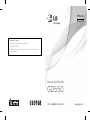 1
1
-
 2
2
-
 3
3
-
 4
4
-
 5
5
-
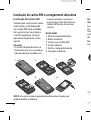 6
6
-
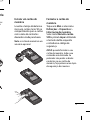 7
7
-
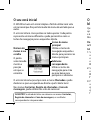 8
8
-
 9
9
-
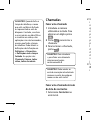 10
10
-
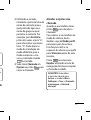 11
11
-
 12
12
-
 13
13
-
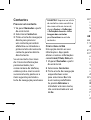 14
14
-
 15
15
-
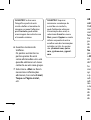 16
16
-
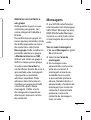 17
17
-
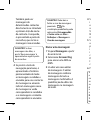 18
18
-
 19
19
-
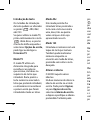 20
20
-
 21
21
-
 22
22
-
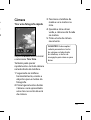 23
23
-
 24
24
-
 25
25
-
 26
26
-
 27
27
-
 28
28
-
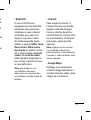 29
29
-
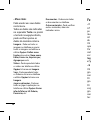 30
30
-
 31
31
-
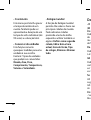 32
32
-
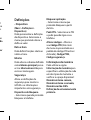 33
33
-
 34
34
-
 35
35
-
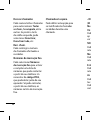 36
36
-
 37
37
-
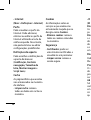 38
38
-
 39
39
-
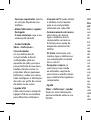 40
40
-
 41
41
-
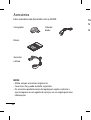 42
42
-
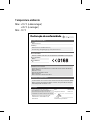 43
43
-
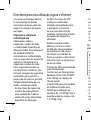 44
44
-
 45
45
-
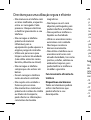 46
46
-
 47
47
-
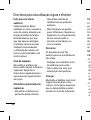 48
48
-
 49
49
-
 50
50
-
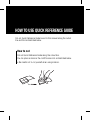 51
51
-
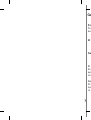 52
52
-
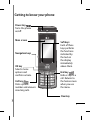 53
53
-
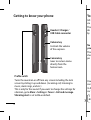 54
54
-
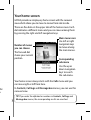 55
55
-
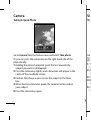 56
56
-
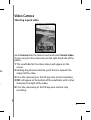 57
57
-
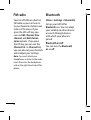 58
58
-
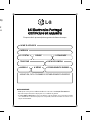 59
59
-
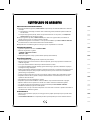 60
60
-
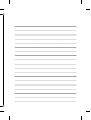 61
61
-
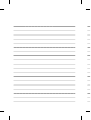 62
62
-
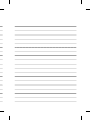 63
63
-
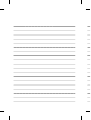 64
64
-
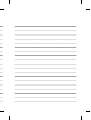 65
65
-
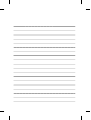 66
66
en otros idiomas
- português: LG GD550 Manual do usuário
Artículos relacionados
-
LG KS360.AIRNWN Manual de usuario
-
LG KS360.AIRNWN Manual de usuario
-
LG GM750.AVDGTN Manual de usuario
-
LG GW520.ASWSSV Manual de usuario
-
LG GD510 Manual de usuario
-
LG KF510 Manual de usuario
-
LG GD880 Manual de usuario
-
LG P720 Optimus 3D Max Manual de usuario
-
LG LGE900.AORFBK Manual de usuario
-
LG KP170.ATMKSV Manual de usuario